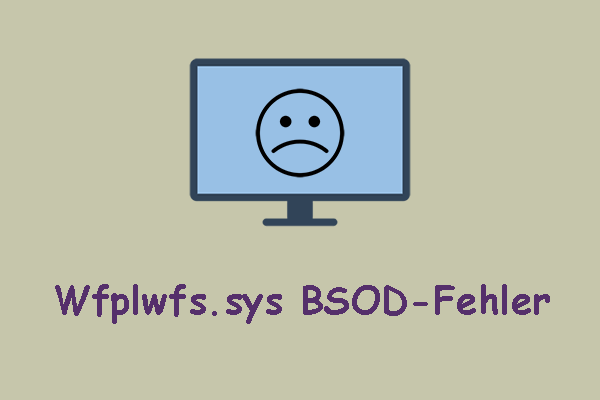Sind Sie vom CLR-Fehler 80004005 geplagt? Dieser Fehler ist kein neues Problem, tritt jedoch bei Nutzern immer noch von Zeit zu Zeit auf. Wenn Sie auf diesen Fehler stoßen, lesen Sie diesen MiniTool-Artikel, um nützliche Lösungen zu erhalten.
Der CLR-Fehler ist ein häufiger Fehler, der beim Starten von Anwendungen auftritt. Common Language Runtime (CLR) ist eine wichtige Komponente des .NET Frameworks. Dieser CLR-Fehler kann verschiedene Gründe haben, z. B. Beschädigungen, ein fehlendes .NET Framework, eine unvollständige Installation oder Softwarekonflikte.
Auf dem Bildschirm wird möglicherweise folgende Fehlermeldung angezeigt:
CLR-Fehler 80004005. Das Programm wird nun beendet.
In diesem Fall lesen Sie einfach weiter, um nützliche Methoden zur Behebung dieses Fehlers zu finden.
Methode 1. Windows aktualisieren
Wenn Sie ein veraltetes Windows-Betriebssystem verwenden, ist es an der Zeit, Windows zu aktualisieren. Gehen Sie einfach wie folgt vor:
- Drücken Sie die Tastenkombination Win + I, um die Windows-Einstellungen zu öffnen.
- Navigieren Sie zu Update & Sicherheit > Windows Update. Klicken Sie im rechten Bereich auf Nach Updates suchen, um nach verfügbaren Updates zu suchen.
- Klicken Sie auf Herunterladen und installieren, um diese Updates zu installieren.
Danach starten Sie Ihren Computer neu und versuchen Sie, Anwendungen zu starten, um zu prüfen, ob der CLR-Fehler 80004005 behoben wurde.
Methode 2. Microsoft .NET Framework-Reparaturtool ausführen
Um den CLR-Fehler 80004005 zu beheben, können Sie das Microsoft .NET Framework-Reparaturtool ausführen, wenn die Fehlermeldung „Das Programm wird nun beenden“ aufgrund eines beschädigten .NET Frameworks auftritt. Einigen Nutzern zufolge ist diese Methode äußerst effektiv. Beachten Sie jedoch, dass dieses Reparaturtool derzeit nur auf Englisch verfügbar ist.
Hier ist die Anleitung:
- Laden Sie das Microsoft .NET Framework-Reparaturtool aus dem Microsoft-Downloadcenter herunter.
- Nach der Installation doppelklicken Sie auf die EXE-Datei, um das Tool zu starten. Folgen Sie den Bildschirmanweisungen, um nach den Problemen zu suchen und diese zu beheben.
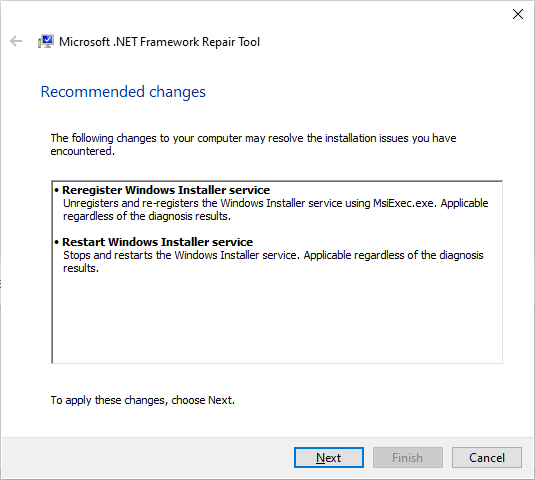
Methode 3. .NET Framework aktualisieren
Um das .NET Framework auf Ihrem Gerät zu aktualisieren oder neu zu installieren, sollten Sie Folgendes tun:
1. Drücken Sie die Tasten Win + R und geben Sie optionalfeatures in das Textfeld ein. Drücken Sie die Eingabetaste, um das Fenster Windows-Features zu öffnen.
2. Finden Sie im geöffneten Fenster die Optionen für .NET Framework und deaktivieren Sie sie.
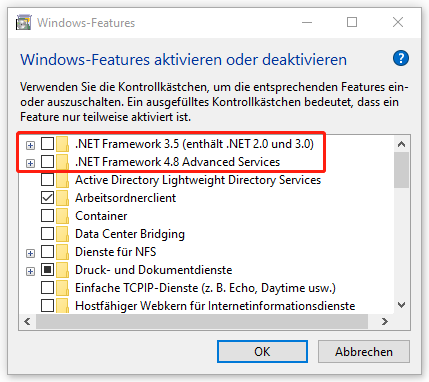
3. Klicken Sie zur Bestätigung auf OK. Warten Sie, bis der Vorgang abgeschlossen ist.
Anschließend können Sie das .NET Framework-Feature über die offizielle Microsoft-Website herunterladen. Alternativ können Sie es über die Windows-Features herunterladen, indem Sie alle .NET Framework-Optionen im Fenster Windows-Features markieren.
Wenn Sie das .NET Framework-Feature über das Dienstprogramm Windows-Features herunterladen, wählen Sie im Popup-Fenster die Option Lassen Sie Windows Update die Dateien für Sie herunterladen. Daraufhin lädt Ihr Computer die neuesten erforderlichen Dateien herunter.
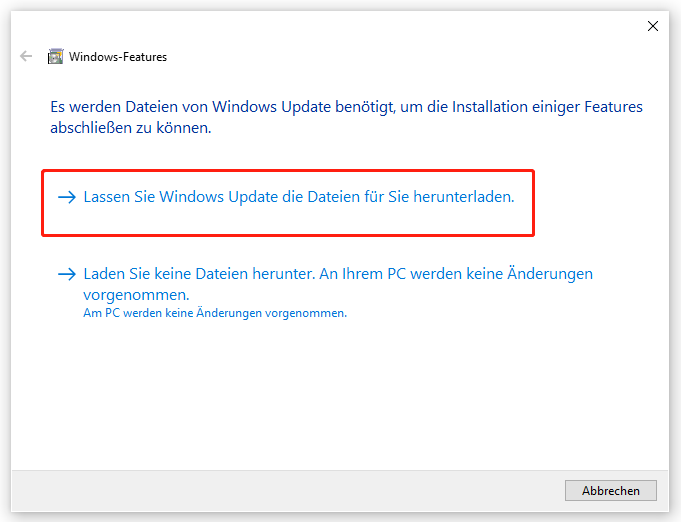
Methode 4. Problematisches Programm neu installieren
Wie oben erklärt, kann eine unvollständige Installation einer Anwendung den CLR-Fehler 80004005 verursachen. Wenn dies der Fall ist, deinstallieren Sie einfach die problematische Anwendung und installieren Sie sie vollständig neu. Hier sind die Schritte:
- Geben Sie Systemsteuerung in das Windows-Suchfeld ein und drücken Sie die Eingabetaste, um das Dienstprogramm zu öffnen.
- Gehen Sie zu Programme > Programm deinstallieren und finden Sie in der Anwendungsliste die problematische Anwendung.
- Klicken Sie mit der rechten Maustaste darauf und wählen Sie Deinstallieren.
Danach müssen Sie geduldig warten. Aber Sie sollten sicherstellen, dass während der Deinstallation die Internetverbindung stabil ist und genügend Speicherplatz vorhanden ist. Dabei ist MiniTool System Booster für Sie hilfreich.
Dieses umfassende PC-TuneUp-Tool kann das Internet schneller machen, Junk-Dateien löschen, RAM freigeben und vieles mehr. Klicken Sie auf den Download-Button unten, um es auszuprobieren.
MiniTool System Booster TrialKlicken zum Download100%Sauber & Sicher
Schluss
Machen Sie sich keine Sorge, wenn Sie auf den CLR-Fehler 80004005 gestoßen sind. In diesem Artikel wurden vier praktische Lösungen Schritt für Schritt vorgestellt. Probieren Sie sie nacheinander aus, bis Sie den Fehler behoben haben. Viel Erfolg!